Guide de l’utilisateur : Révoquer l’accès aux documents avec Azure Information Protection
Remarque
Recherchez-vous Microsoft Purview Information Protection, anciennement Microsoft Information Protection (MIP) ?
Le complément Azure Protection des données est supprimé et remplacé par des étiquettes intégrées à vos applications et services Microsoft 365. En savoir plus sur l’état de la prise en charge d’autres composants Azure Information Protection des données.
Le nouveau client Microsoft Protection des données (sans le complément) est actuellement en préversion et planifié pour la disponibilité générale.
Cet article explique comment révoquer l’accès pour les documents Office que vous avez protégés contre Microsoft Office. Les documents protégés sont pris en charge pour le suivi et la révocation, même s’ils ne sont pas étiquetés.
La révocation de l’accès pour un document protégé empêche d’autres utilisateurs d’accéder au document, même si vous leur avez donné accès avant. Pour plus d’informations, consultez Guide de l’administrateur : classifiez et protégez le client d’étiquetage unifié Azure Information Protection.
Remarque
Les fonctionnalités de suivi et de révocation sont prises en charge uniquement pour les types de fichiers Office.
Révoquer l’accès à partir des applications Microsoft Office
Pour révoquer l’accès à partir de Word, Excel ou PowerPoint :
Ouvrez le fichier protégé dont vous souhaitez révoquer l’accès. Il doit s’agir d’un fichier dans lequel vous avez appliqué la protection, à l’aide de votre compte d’utilisateur actuel.
Conseil
Si vous venez d’appliquer une étiquette et une protection, vous ne pouvez pas révoquer l’accès dans la même session. Rouvrez le document si vous devez révoquer l’accès.
Sous l’onglet Accueil, cliquez sur le bouton Sensibilité, puis sélectionnez Révoquer l’accès.
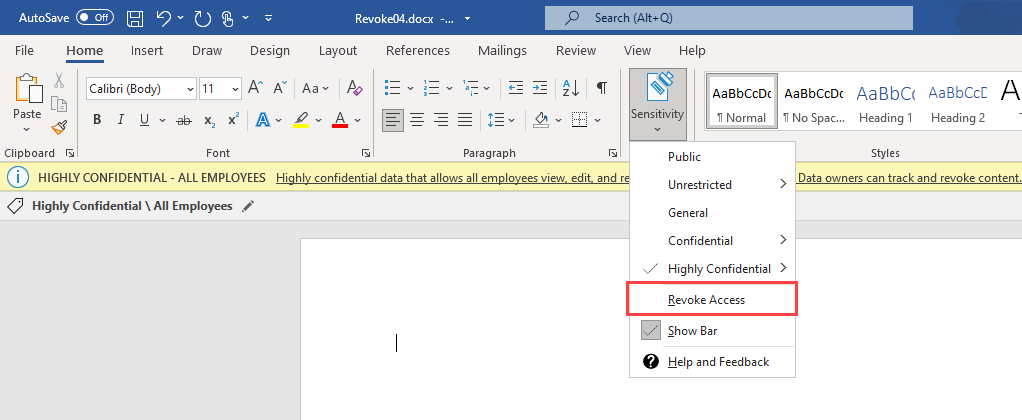
Si vous ne voyez pas cette option, consultez la liste des scénarios possibles.
Dans le message de confirmation qui apparaît, sélectionnez Oui pour continuer.
L’accès est révoqué et les autres utilisateurs ne peuvent plus accéder au document. Si l’accès hors connexion est autorisé, les utilisateurs continueront à accéder aux documents qui ont été révoqués jusqu’à l’expiration de la période de stratégie hors connexion.
Vous ne voyez pas l’option Révoquer l’accès ?
Si vous ne voyez pas l’option Révoquer l’accès dans le menu Confidentialité, vous pouvez avoir l’un des scénarios suivants :
Vous avez peut-être juste appliqué la protection dans cette session. Si c’est le cas, fermez et rouvrez le document pour réessayer.
Vous consultez peut-être un document non protégé. La révocation de l’accès est pertinente uniquement pour les documents protégés.
Vous n’avez peut-être pas installé la dernière version du client d’étiquetage unifié AIP, ou vous devez peut-être redémarrer vos applications Office ou votre ordinateur après l’installation.
Pour plus d’informations, consultez Guide de l’utilisateur : Télécharger et installer le client Azure Information Protection.
Votre administrateur a peut-être désactivé les fonctionnalités de suivi dans votre organisation.
Révocation de l’accès où la protection des documents a été modifiée sur une copie
Si un autre utilisateur a modifié l’étiquette ou la protection sur une copie du document, l’accès n’est pas révoqué sur cette copie du document.
Cela est dû au fait que le suivi et la révocation de l’accès sont effectués à l’aide d’une valeur de ContentID unique, qui change chaque fois que la protection est modifiée.
Important
Si vous pensez qu’un utilisateur a peut-être modifié l’étiquette ou le niveau de protection sur un document et que vous devez révoquer l’accès, contactez un administrateur système pour vous aider à révoquer l’accès sur cette copie du document.
Étapes suivantes
Pour plus d’informations, consultez l’article suivant :
Commentaires
Bientôt disponible : Tout au long de 2024, nous allons supprimer progressivement GitHub Issues comme mécanisme de commentaires pour le contenu et le remplacer par un nouveau système de commentaires. Pour plus d’informations, consultez https://aka.ms/ContentUserFeedback.
Envoyer et afficher des commentaires pour